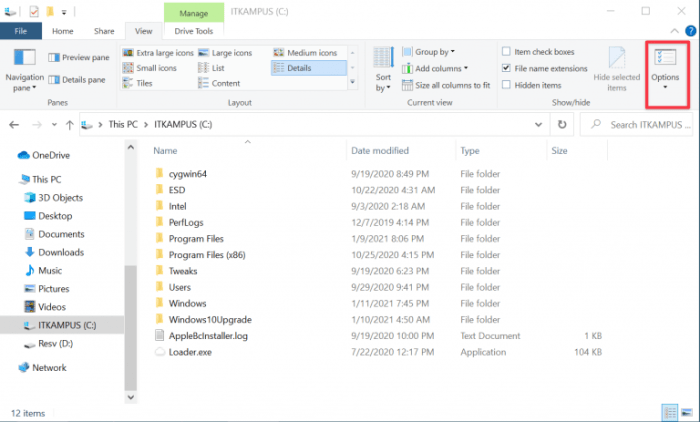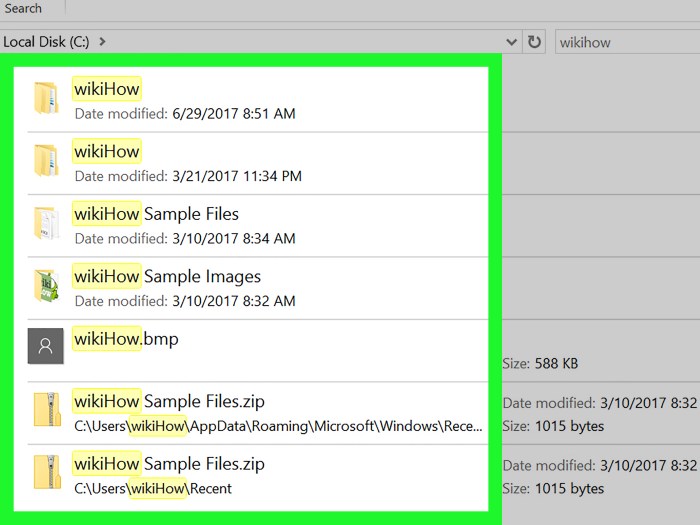Cara hide folder di windows 10 – Menyembunyikan folder di Windows 10 adalah cara yang efektif untuk melindungi privasi dan keamanan file penting Anda. Dengan mengikuti langkah-langkah sederhana yang diuraikan dalam panduan ini, Anda dapat menyembunyikan folder dari tampilan biasa, memastikan informasi sensitif tetap tersembunyi dari pengintaian.
Panduan ini akan memandu Anda melalui berbagai metode untuk menyembunyikan folder, mulai dari menggunakan atribut file hingga memanfaatkan Group Policy dan Registry Editor. Kami juga akan membahas cara mengakses folder tersembunyi, keuntungan dan kerugian menyembunyikan folder, serta pertimbangan keamanan yang perlu diperhatikan.
Pengertian Folder Tersembunyi
Folder tersembunyi adalah folder yang tidak terlihat oleh pengguna saat menelusuri sistem file. Windows 10 memiliki opsi untuk menyembunyikan folder agar tidak dapat diakses dengan mudah, memberikan privasi dan keamanan tambahan.
Pengguna mungkin ingin menyembunyikan folder karena berbagai alasan, seperti:
- Melindungi informasi sensitif dari akses yang tidak sah
- Menyembunyikan file pribadi yang tidak ingin dibagikan
- Mengurangi kekacauan pada sistem file dengan menyembunyikan folder yang jarang digunakan
Cara Menyembunyikan Folder Menggunakan Atribut
Menyembunyikan folder menggunakan atribut adalah cara efektif untuk melindungi data pribadi atau sensitif dari pengintaian yang tidak diinginkan. Atribut file menentukan properti dan perilaku file atau folder, dan kita dapat menggunakannya untuk menyembunyikan folder dari tampilan biasa.
Mengubah Atribut File
Untuk menyembunyikan folder menggunakan atribut file, ikuti langkah-langkah berikut:
- Buka File Explorer dan navigasikan ke folder yang ingin disembunyikan.
- Klik kanan pada folder dan pilih “Properties”.
- Pada tab “General”, beri tanda centang pada kotak “Hidden”.
- Klik “OK” untuk menyimpan perubahan.
Setelah menerapkan atribut “Hidden”, folder akan disembunyikan dari tampilan biasa di File Explorer dan jendela lain. Namun, folder masih dapat diakses menggunakan jalur lengkapnya atau dengan mengaktifkan opsi “Tampilkan file dan folder tersembunyi” di File Explorer.
Mengubah Atribut Sistem
Metode lain untuk menyembunyikan folder adalah dengan mengubah atribut sistemnya. Atribut sistem menunjukkan peran dan status file atau folder dalam sistem operasi.
- Buka Command Prompt sebagai administrator.
- Ketik perintah berikut dan tekan Enter:
attrib +s +h "path_to_folder"
Perintah ini akan menambahkan atribut “Sistem” dan “Tersembunyi” ke folder, menyembunyikannya dari tampilan biasa dan mencegahnya diakses secara tidak sengaja.
Keuntungan dan Kerugian
Menyembunyikan folder menggunakan atribut memiliki beberapa keuntungan:
- Menyediakan perlindungan privasi dengan menyembunyikan data sensitif.
- Mengurangi kekacauan di File Explorer dengan menyembunyikan folder yang tidak sering digunakan.
Namun, ada juga beberapa kerugian:
- Folder yang disembunyikan masih dapat diakses dengan mengaktifkan opsi “Tampilkan file dan folder tersembunyi”.
- Mengubah atribut sistem dapat menyebabkan masalah jika dilakukan secara tidak benar.
Secara keseluruhan, menyembunyikan folder menggunakan atribut adalah cara sederhana dan efektif untuk melindungi data pribadi dan mengelola kekacauan di File Explorer. Namun, penting untuk menggunakan metode ini dengan hati-hati dan memahami potensi risikonya.
Cara Menyembunyikan Folder Menggunakan Group Policy
Group Policy adalah fitur di Windows 10 yang memungkinkan administrator mengelola pengaturan sistem dan pengguna. Fitur ini juga dapat digunakan untuk menyembunyikan folder dari pengguna lain.
Untuk menyembunyikan folder menggunakan Group Policy, ikuti langkah-langkah berikut:
Menggunakan Editor Kebijakan Grup Lokal
- Tekan tombol Windows + R, ketik “gpedit.msc” dan tekan Enter.
- Di jendela Editor Kebijakan Grup Lokal, navigasikan ke Konfigurasi Komputer > Template Administratif > Komponen Windows > Penjelajah File.
- Di panel kanan, cari dan klik dua kali pada kebijakan “Sembunyikan folder tertentu dari tampilan Penjelajah File”.
- Di jendela pengaturan kebijakan, pilih opsi “Diaktifkan” dan klik “Tampilkan”.
- Di kotak “Daftar folder”, masukkan jalur lengkap ke folder yang ingin Anda sembunyikan, misalnya “C:\Users\Public\Dokumen Rahasia”.
- Klik “OK” untuk menyimpan perubahan.
Menggunakan Editor Manajemen Kebijakan Grup
- Tekan tombol Windows + R, ketik “mmc” dan tekan Enter.
- Di jendela Konsol Manajemen Microsoft, klik “File” > “Tambahkan/Hapus Snap-in”.
- Di jendela Tambahkan atau Hapus Snap-in, pilih “Editor Manajemen Kebijakan Grup” dan klik “Tambahkan”.
- Di jendela Editor Manajemen Kebijakan Grup, navigasikan ke Konfigurasi Komputer > Template Administratif > Komponen Windows > Penjelajah File.
- Di panel kanan, cari dan klik dua kali pada kebijakan “Sembunyikan folder tertentu dari tampilan Penjelajah File”.
- Ikuti langkah 5-6 dari metode Editor Kebijakan Grup Lokal.
Setelah Anda mengikuti langkah-langkah ini, folder yang ditentukan akan disembunyikan dari tampilan Penjelajah File.
Cara Menyembunyikan Folder Menggunakan Registry
Pengeditan Registry adalah metode lanjutan untuk menyembunyikan folder di Windows 10. Registry adalah database pengaturan sistem operasi, dan mengubahnya dapat menyebabkan masalah serius jika dilakukan secara tidak benar.
Membuat folder tersembunyi di Windows 10 semudah mengupas kacang. Namun, jika Anda ingin membuat giveaway yang menarik untuk meningkatkan visibilitas produk Anda, ada beberapa trik yang perlu Anda ketahui. Cara membuat giveaway yang menarik melibatkan perencanaan yang matang, mulai dari memilih hadiah yang menarik hingga mempromosikan giveaway dengan efektif.
Setelah Anda menguasai seni membuat giveaway, Anda dapat kembali ke Windows 10 dan menyembunyikan folder yang berisi hadiah giveaway Anda, memastikan kerahasiaannya sebelum pengumuman pemenang.
Langkah-langkah Menggunakan Registry Editor
Buka Registry Editor dengan mengetik “regedit” di bilah pencarian Windows.
2. Arahkan ke kunci registri berikut
“` HKEY_CURRENT_USER\SOFTWARE\Microsoft\Windows\CurrentVersion\Explorer\Advanced “`
- Klik kanan pada panel kanan dan pilih “Baru” > “Nilai DWORD (32-bit)”.
- Beri nama nilai baru “Hidden”.
- Klik dua kali pada nilai “Hidden” dan masukkan “1” sebagai data nilainya.
- Klik “OK” untuk menyimpan perubahan.
Setelah membuat perubahan ini, folder yang disembunyikan tidak akan lagi muncul di File Explorer. Namun, folder tersebut masih dapat diakses dengan mengetikkan jalur lengkapnya ke bilah alamat File Explorer.
Peringatan
* Membuat perubahan pada Registry bisa berisiko. Selalu buat cadangan Registry sebelum melakukan perubahan apa pun.
- Jika Anda tidak yakin dengan apa yang Anda lakukan, sebaiknya jangan mengedit Registry.
- Perubahan yang tidak disengaja dapat menyebabkan masalah sistem yang serius.
Cara Menyembunyikan Folder Menggunakan Software Pihak Ketiga
Selain menggunakan fitur bawaan Windows, Anda juga dapat memanfaatkan software pihak ketiga untuk menyembunyikan folder secara lebih aman dan komprehensif.
Setelah menguasai cara menyembunyikan folder di Windows 10, Anda mungkin ingin bereksperimen dengan proyek yang lebih menantang. Tahukah Anda bahwa melubangi botol kaca secara manual dapat menjadi pengalaman yang mengasyikkan? Teknik yang digunakan melibatkan pengamplasan dan pemanasan botol kaca secara hati-hati, seperti yang dijelaskan dalam artikel cara melubangi botol kaca manual . Setelah Anda menguasai keterampilan ini, kembali ke cara menyembunyikan folder di Windows 10 akan terasa seperti permainan anak-anak.
Berikut adalah beberapa software pihak ketiga yang populer digunakan untuk menyembunyikan folder:
Hide Folders
Hide Folders adalah software gratis dan mudah digunakan yang memungkinkan Anda menyembunyikan folder dengan cepat dan mudah. Software ini bekerja dengan membuat folder baru yang tidak terlihat oleh sistem operasi Windows, sehingga folder yang disembunyikan tidak akan muncul di File Explorer atau aplikasi lain yang mengakses sistem file.
Folder Guard
Folder Guard adalah software berbayar yang menawarkan fitur keamanan lebih komprehensif dibandingkan Hide Folders. Selain menyembunyikan folder, Folder Guard juga dapat melindungi folder tersebut dari akses yang tidak sah dengan menggunakan enkripsi dan kata sandi.
AxCrypt
AxCrypt adalah software enkripsi yang juga dapat digunakan untuk menyembunyikan folder. AxCrypt bekerja dengan mengenkripsi folder dengan kata sandi, sehingga folder tersebut tidak dapat diakses tanpa kata sandi yang benar. AxCrypt juga menawarkan fitur sinkronisasi cloud, sehingga Anda dapat mengakses folder tersembunyi dari perangkat mana pun.
Steganos Safe
Steganos Safe adalah software keamanan komprehensif yang mencakup fitur untuk menyembunyikan folder. Steganos Safe bekerja dengan membuat wadah terenkripsi yang menyimpan folder tersembunyi. Wadah ini tidak terlihat oleh sistem operasi Windows, sehingga folder tersembunyi tetap aman dari akses yang tidak sah.
Cara Mengakses Folder Tersembunyi
Menyembunyikan folder di Windows 10 merupakan cara efektif untuk melindungi data sensitif atau menjaga kerahasiaan file tertentu. Windows 10 menyediakan beberapa metode untuk mengakses folder tersembunyi, masing-masing dengan kelebihan dan kekurangannya.
Mengakses Folder Tersembunyi Melalui File Explorer
Cara paling sederhana untuk mengakses folder tersembunyi adalah melalui File Explorer. Ikuti langkah-langkah berikut:
- Buka File Explorer.
- Klik tab “View” pada bilah menu.
- Centang kotak “Hidden items”.
Dengan mencentang kotak ini, semua folder tersembunyi akan terlihat di File Explorer. Namun, perlu diingat bahwa metode ini hanya menampilkan folder tersembunyi yang atributnya diatur ke “Tersembunyi”. Folder yang memiliki atribut “Sistem” atau “Tersembunyi dan Sistem” tidak akan terlihat.
Mengakses Folder Tersembunyi Menggunakan Command Prompt
Command Prompt juga dapat digunakan untuk mengakses folder tersembunyi. Ikuti langkah-langkah berikut:
- Buka Command Prompt.
- Ketik perintah berikut dan tekan Enter:
dir /ah
Perintah ini akan menampilkan daftar semua file dan folder tersembunyi di direktori saat ini. Untuk mengakses folder tersembunyi tertentu, gunakan perintah berikut:
cd nama_folder_tersembunyiMengakses Folder Tersembunyi Menggunakan PowerShell
PowerShell juga dapat digunakan untuk mengakses folder tersembunyi. Ikuti langkah-langkah berikut:
- Buka PowerShell.
- Ketik perintah berikut dan tekan Enter:
Get-Item-Path nama_folder_tersembunyi
Perintah ini akan menampilkan informasi tentang folder tersembunyi yang ditentukan. Untuk mengakses folder tersembunyi, gunakan perintah berikut:
cd nama_folder_tersembunyiKeuntungan Menyembunyikan Folder
Menyembunyikan folder di Windows 10 memberikan sejumlah keuntungan, termasuk peningkatan privasi dan keamanan.
Dengan menyembunyikan folder, pengguna dapat mencegah akses tidak sah ke informasi sensitif seperti dokumen keuangan, foto pribadi, atau informasi bisnis.
Meningkatkan Privasi
Menyembunyikan folder sangat penting untuk melindungi privasi, karena mencegah orang lain melihat atau mengakses file pribadi tanpa izin.
Sebagai contoh, jika Anda memiliki komputer bersama, Anda dapat menyembunyikan folder yang berisi foto keluarga atau informasi kesehatan untuk mencegah anggota keluarga atau teman mengaksesnya.
Meningkatkan Keamanan
Menyembunyikan folder juga meningkatkan keamanan dengan mengurangi risiko data sensitif jatuh ke tangan yang salah.
Jika komputer Anda dicuri atau diretas, folder tersembunyi tidak akan terlihat oleh pencuri atau peretas, sehingga melindungi data Anda dari akses yang tidak sah.
Kerugian Menyembunyikan Folder
Meskipun menyembunyikan folder dapat memberikan manfaat privasi, ada juga potensi kerugian yang perlu dipertimbangkan.
Salah satu risiko utama adalah kesulitan menemukan file yang tersembunyi. Jika Anda lupa di mana Anda menyembunyikan folder atau jika Anda tidak memiliki catatan tentang isinya, Anda mungkin kesulitan mengambil file yang diperlukan.
Risiko lain adalah kehilangan data. Jika hard drive Anda rusak atau jika Anda tidak sengaja menghapus folder tersembunyi, Anda mungkin kehilangan file yang berharga secara permanen. Untuk meminimalkan risiko ini, sangat penting untuk membuat cadangan data Anda secara teratur dan menyimpannya di lokasi yang aman.
Rekomendasi untuk Meminimalkan Risiko
- Buat catatan tentang lokasi folder tersembunyi dan isinya.
- Buat cadangan data Anda secara teratur dan simpan di lokasi yang aman.
- Gunakan kata sandi atau enkripsi untuk melindungi folder tersembunyi dari akses yang tidak sah.
- Hindari menyembunyikan folder yang berisi file penting atau sensitif.
Pertimbangan Keamanan
Menyembunyikan folder di Windows 10 menawarkan lapisan privasi tambahan, tetapi penting untuk mempertimbangkan implikasi keamanannya.
Melindungi Folder Tersembunyi
Meskipun folder tersembunyi tidak terlihat di File Explorer, folder tersebut masih dapat diakses oleh pengguna yang memiliki pengetahuan teknis. Untuk meningkatkan keamanan:
- Gunakan kata sandi yang kuat untuk akun pengguna.
- Aktifkan enkripsi BitLocker pada drive tempat folder tersembunyi disimpan.
- Batasi akses ke komputer dengan memblokir akun tamu atau pengguna yang tidak sah.
Pertimbangan Tambahan
Selain langkah-langkah di atas, pertimbangkan juga:
- Hindari menyembunyikan folder yang berisi informasi sensitif, seperti informasi keuangan atau medis.
- Buat cadangan rutin dari folder penting, termasuk folder tersembunyi.
- Waspadai unduhan atau lampiran yang tidak diinginkan, karena dapat mengandung malware yang dapat mengakses folder tersembunyi.
Cara Mengubah Ikon Folder Tersembunyi
Mengubah ikon folder tersembunyi dapat membantu mengidentifikasi folder tersebut dengan lebih mudah. Windows 10 menyediakan beberapa ikon bawaan yang dapat digunakan untuk tujuan ini.
Langkah-langkah Mengubah Ikon Folder Tersembunyi
- Buka File Explorer dan navigasikan ke folder yang ingin disembunyikan.
- Klik kanan pada folder dan pilih “Properties”.
- Pada tab “Kustomisasi”, klik tombol “Ubah Ikon”.
- Pilih ikon yang diinginkan dari daftar atau klik “Jelajahi” untuk menemukan ikon kustom.
- Klik “OK” untuk menyimpan perubahan.
Cara Membuat Folder Tersembunyi Tetap Tersembunyi: Cara Hide Folder Di Windows 10
Setelah membuat folder tersembunyi, penting untuk menjaga kerahasiaannya. Berikut adalah beberapa teknik untuk memastikan folder tersembunyi tetap tersembunyi, bahkan setelah me-restart komputer:
Ubah Atribut Folder
Sistem operasi Windows memiliki atribut “Tersembunyi” yang dapat diterapkan pada folder. Atribut ini mencegah folder muncul di File Explorer dan daftar direktori. Untuk mengubah atribut folder:
- Klik kanan folder dan pilih “Properties”.
- Di tab “Umum”, centang kotak “Tersembunyi”.
- Klik “Terapkan” dan “OK”.
Gunakan Perangkat Lunak Enkripsi, Cara hide folder di windows 10
Perangkat lunak enkripsi dapat digunakan untuk mengenkripsi folder, menjadikannya tidak dapat diakses tanpa kata sandi. Ini memberikan lapisan keamanan tambahan dan memastikan bahwa bahkan jika seseorang menemukan folder tersembunyi, mereka tidak dapat membukanya tanpa mengetahui kata sandinya.
Sembunyikan Folder dalam Arsip
Arsip seperti ZIP atau RAR dapat digunakan untuk menyembunyikan folder. Arsip dapat dienkripsi dengan kata sandi untuk keamanan lebih lanjut. Setelah folder diarsipkan, arsip tersebut dapat disembunyikan menggunakan metode yang disebutkan sebelumnya.
Gunakan Drive Virtual
Drive virtual dapat dibuat menggunakan perangkat lunak seperti VeraCrypt. Drive virtual ini dapat dienkripsi dan dipasang saat dibutuhkan, menyediakan ruang penyimpanan tersembunyi yang dapat diakses dengan kata sandi.
Buat Folder di Drive Lain
Jika memungkinkan, buat folder tersembunyi di drive yang berbeda dari drive sistem. Ini akan mempersulit seseorang untuk menemukan folder tersebut, karena mereka perlu mengakses drive yang berbeda.
Cara Menampilkan Folder Tersembunyi di File Explorer
Menampilkan folder tersembunyi di File Explorer dapat membantu Anda mengakses file penting yang mungkin telah disembunyikan secara tidak sengaja atau karena alasan keamanan. Proses ini sederhana dan dapat dilakukan dengan beberapa langkah mudah.
Langkah-langkah Menampilkan Folder Tersembunyi:
- Buka File Explorer.
- Klik tab “View” di bagian atas jendela.
- Di bagian “Show/hide”, centang kotak “Hidden items”.
- Klik “Apply” dan kemudian “OK”.
Setelah Anda menyelesaikan langkah-langkah ini, semua folder tersembunyi di komputer Anda akan ditampilkan di File Explorer. Penting untuk dicatat bahwa folder tersembunyi biasanya disembunyikan karena suatu alasan, jadi berhati-hatilah saat mengakses atau mengubah file apa pun di dalamnya.
Peringatan:
Menampilkan folder tersembunyi dapat mengungkap file sistem penting atau file yang mungkin ingin Anda tetap tersembunyi. Berhati-hatilah saat mengakses folder tersembunyi dan hindari membuat perubahan apa pun kecuali Anda yakin dengan apa yang Anda lakukan.
Saat Anda ingin menyembunyikan folder di Windows 10, Anda dapat mengikuti beberapa langkah sederhana. Pertama, klik kanan pada folder yang ingin disembunyikan dan pilih “Properties”. Di tab “General”, centang kotak “Hidden” dan klik “OK”. Nah, setelah folder Anda tersembunyi, Anda mungkin merasa lapar.
Jika Anda ingin menyantap makanan lezat, mengapa tidak mencoba cara memasak sayur tewel gurih ? Hidangan tradisional Indonesia ini sangat mudah dibuat dan sangat lezat. Setelah menikmati sayur tewel gurih, jangan lupa untuk kembali ke topik kita sebelumnya, yaitu cara menyembunyikan folder di Windows 10. Anda dapat mengakses folder tersembunyi dengan membuka File Explorer dan mengklik tab “View”.
Di bagian “Show/hide”, centang kotak “Hidden items” untuk menampilkan folder tersembunyi.
Cara Menyembunyikan File Individu di Folder
Menyembunyikan file individu di dalam folder merupakan teknik keamanan penting untuk menjaga privasi dan melindungi data sensitif. Ada beberapa metode efektif untuk menyembunyikan file di Windows 10, masing-masing dengan kelebihan dan kekurangannya.
Mengubah Atribut File
Metode ini menggunakan atribut file “Tersembunyi” untuk menyembunyikan file dari tampilan biasa. Berikut langkah-langkahnya:
- Klik kanan pada file yang ingin disembunyikan.
- Pilih “Properties” dari menu.
- Di tab “General”, centang kotak “Hidden”.
- Klik “OK” untuk menyimpan perubahan.
File sekarang akan disembunyikan di File Explorer. Namun, file tersebut masih dapat diakses melalui perintah baris perintah atau perangkat lunak pencarian file.
Cara menyembunyikan folder di Windows 10 cukup mudah, Anda dapat mengikuti langkah-langkahnya dengan mudah. Namun, tahukah Anda bahwa Anda juga dapat mematikan lampu Vario 125 LED dengan cara yang tidak kalah sederhana? Kunjungi cara mematikan lampu vario 125 led untuk mengetahui panduan lengkapnya.
Setelah lampu Vario 125 LED berhasil dimatikan, Anda dapat kembali ke topik cara menyembunyikan folder di Windows 10 dengan mengikuti langkah-langkah selanjutnya.
Menggunakan Folder Rahasia
Windows 10 menawarkan fitur Folder Rahasia yang memungkinkan Anda membuat folder terenkripsi dan tersembunyi. Berikut cara membuatnya:
- Buka File Explorer.
- Navigasi ke lokasi tempat Anda ingin membuat folder rahasia.
- Klik kanan pada ruang kosong dan pilih “New” > “Folder”.
- Beri nama folder dan klik kanan padanya.
- Pilih “Properties” dari menu.
- Di tab “General”, klik tombol “Advanced”.
- Di bagian “Atribut”, centang kotak “Encrypt contents to secure data”.
- Klik “OK” untuk menyimpan perubahan.
File apa pun yang disimpan di Folder Rahasia akan dienkripsi dan disembunyikan. Hanya pengguna dengan kata sandi yang dapat mengakses folder dan file di dalamnya.
Menggunakan Perangkat Lunak Pihak Ketiga
Ada banyak perangkat lunak pihak ketiga yang tersedia untuk menyembunyikan file dan folder di Windows 10. Beberapa opsi populer antara lain:
- Hidden Folder:Perangkat lunak gratis yang memungkinkan Anda menyembunyikan file dan folder dengan mudah.
- Folder Lock:Perangkat lunak berbayar yang menawarkan fitur tambahan seperti enkripsi dan cadangan.
- Steganos Safe:Perangkat lunak komprehensif yang menyediakan enkripsi file, pembuatan folder rahasia, dan perlindungan kata sandi.
Saat memilih perangkat lunak pihak ketiga, penting untuk mempertimbangkan fitur, kemudahan penggunaan, dan reputasi penyedia.
Cara Menyembunyikan Folder di Drive Eksternal
Menyembunyikan folder di drive eksternal dapat menjadi cara efektif untuk melindungi privasi dan keamanan data Anda. Windows 10 menawarkan beberapa metode untuk mencapai hal ini.
Menggunakan Atribut File
- Klik kanan pada folder yang ingin disembunyikan.
- Pilih “Properties” dari menu.
- Di tab “General”, centang kotak “Hidden”.
- Klik “OK” untuk menyimpan perubahan.
Setelah Anda menerapkan atribut “Hidden”, folder akan disembunyikan dari tampilan normal. Namun, folder tersebut masih dapat diakses dengan mengetikkan path lengkapnya di File Explorer.
Menggunakan Perintah Attrib
- Buka Command Prompt sebagai administrator.
- Ketik perintah berikut, mengganti “path\to\folder” dengan path sebenarnya ke folder yang ingin disembunyikan:
- Tekan Enter untuk menjalankan perintah.
attrib +h "path\to\folder"
Perintah Attrib akan menerapkan atribut “Hidden” ke folder, membuatnya tidak terlihat.
Pertimbangan Keamanan
Meskipun menyembunyikan folder dapat meningkatkan privasi, penting untuk dicatat bahwa metode ini tidak membuat folder menjadi tidak dapat diakses. Folder yang disembunyikan masih dapat diakses oleh pengguna yang memiliki akses ke komputer dan mengetahui cara menampilkan file tersembunyi.
Untuk perlindungan yang lebih baik, pertimbangkan untuk menggunakan enkripsi atau perangkat lunak perlindungan data untuk mengamankan data sensitif Anda.
Penutupan
Menyembunyikan folder di Windows 10 adalah cara yang ampuh untuk meningkatkan privasi dan keamanan data Anda. Dengan mengikuti petunjuk dalam panduan ini, Anda dapat dengan mudah menyembunyikan folder penting dari tampilan biasa, memastikan file sensitif Anda tetap terlindungi.
Tanya Jawab (Q&A)
Apakah menyembunyikan folder benar-benar aman?
Menyembunyikan folder dapat meningkatkan privasi, tetapi tidak menjamin keamanan sepenuhnya. Pengguna lain yang memiliki akses ke komputer Anda mungkin masih dapat menemukan dan mengakses folder tersembunyi menggunakan teknik tertentu.
Bagaimana cara menyembunyikan folder dari hasil pencarian?
Untuk menyembunyikan folder dari hasil pencarian, Anda dapat menggunakan atribut file “Tersembunyi” atau menonaktifkan pengindeksan untuk folder tersebut.
Apa yang terjadi jika saya menyembunyikan folder sistem?
Menyembunyikan folder sistem tidak disarankan karena dapat menyebabkan masalah dengan sistem operasi Anda. Selalu buat cadangan sebelum menyembunyikan folder sistem apa pun.